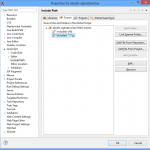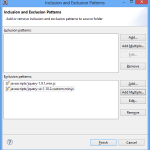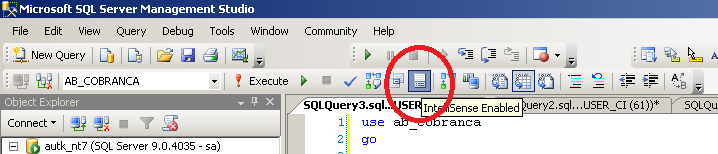Erros de sintaxe em bibliotecas Javascript como jQuery e jQuery UI quando estão minimizadas (compactadas)
É uma dor de cabeça ver seu projeto sempre com erro por colocar uma versão minified do jQuery ou jQuery UI. A solução para isso, que aplica-se a qualquer script avaliado incorretamente como tendo um erro, é excluir o arquivo javascript específico da validação do Eclipse.
Em resumo, você precisa excluir os arquivos javascript da sua lista de fontes, conforme as telas abaixo:
-
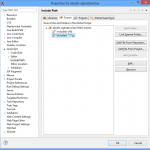
-
Arquivos de código-fonte javascript
-
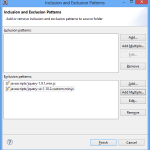
-
Excluindo arquivos com falsos-positivos
Abaixo, o passo-a-passo com detalhes:
- Clique com o botão direito no projeto e, no menu, escolha a opção Properties.
- Navegue até o item JavaScript > Include Path e selecione a aba Source.
- Selecione o item Excluded na lista e clique em Edit….
- Clique em Add Multiple… e selecione os arquivos com problemas
- Clique em Finish e em Ok para confirmar
Observação: restrinja essa configuração para bibliotecas conhecidas e confiáveis, evitando a todo custo fazer isso para seus próprios scripts de modo a ocultar erros no seu código.
Erros de validação e sintaxe em XML
Existem muitos problemas diferentes de validação em XML. Tentarei cobrir os mais comuns:
Eclipse não consegue acessar o arquivo de validação (XSD ou DTD)
Por alguma razão, o Eclipse não consegue acessar o arquivo de definição (XSD ou DTD). Logo no início do XML, provavelmente você vai notar que há uma URL para um arquivo com extensão .dtd ou .xsd. Se o estiver offline, sob um proxy ou por qualquer outro motivo o Eclipse não puder baixar esse arquivo, ocorrerá erro de validação e uma possível lentidão até ocorrer um timeout.
Para resolver isso, baixe manualmente o arquivo de definição a partir da URL, acesse a configuração Windows > Preferences… > XML > XML Catalog no Eclipse, clique em Add… e adicione manualmente o arquivo baixado.
URL de arquivo de validação incorreta
Falhas de validação referentes à sintaxe também ocorrem com frequência. Após certificar-se de que está tudo certo no corpo do XML, verifique se as declarações dos arquivos de validação estão corretos na raiz do arquivo (xmlns e xsi:schemaLocation).
Recentemente tive problemas com um arquivo web.xml que estava com uma URL depreciada:
http://java.sun.com/xml/ns/j2ee
Ao invés da atualizada:
http://java.sun.com/xml/ns/javaee
A mensagem de erro era longa, iniciando com “s4s-elt-character: Non-whitespace characters…“. Bastou trocar j2ee para javaee e o erro de validação desapareceu. Na versão 2.5 da API do Servlet, o conteúdo correto da declaração é:
<?xml version="1.0" encoding="UTF-8"?>
<web-app
xmlns="http://java.sun.com/xml/ns/javaee"
xmlns:xsi="http://www.w3.org/2001/XMLSchema-instance"
xsi:schemaLocation="http://java.sun.com/xml/ns/javaee
http://java.sun.com/xml/ns/javaee/web-app_2_5.xsd"
version="2.5">
(...)
Versão de arquivo de validação incorreta
Outro problema que já tive algumas vezes foi com o XML de configuração do Spring Framework. Atualizei a versão do framework e o XML de configuração começou apresentar erros somente quando eu estava offline.
Isso ocorre porque, no caso do Spring, o DTD de validação vem empacotado dentro do jar. Com a URL certa, mesmo offline o Eclipse encontra o arquivo de validação. Mas se mudarmos a versão do jar sem refletir a mudança no XML, o Eclipse vai tentar localizar o arquivo na internet.
Foi preciso apenas trocar a versão do caminho do DTD correspondendo à versão do Spring Framework. Exemplo:
<?xml version="1.0" encoding="UTF-8"?>
<beans
xmlns="http://www.springframework.org/schema/beans"
xsi:schemaLocation="http://www.springframework.org/schema/beans
http://www.springframework.org/schema/beans/spring-beans-3.0.xsd
(...)
Nesse exemplo, a versão 3.0 deveria ser atualizada para 3.1, conforme o upgrade do framework:
<?xml version="1.0" encoding="UTF-8"?>
<beans
xmlns="http://www.springframework.org/schema/beans"
xsi:schemaLocation="http://www.springframework.org/schema/beans
http://www.springframework.org/schema/beans/spring-beans-3.1.xsd
(...)
Erros em projetos Maven com o plugin m2e (Maven to Eclipse)
Antes de mais nada, é importante salientar que o m2e é um plugin do Eclipse que o integra ao Maven. Entretanto, o Maven possui seus próprios plugins. Portanto, não confundamos plugins do Eclipse com plugins do Maven.
Project configuration is not up-to-date with pom.xml
O erro mais comum em projetos com a Maven Nature (Natureza Maven, aqueles que ficam com um pequeno “M” no ícone do projeto) é quando o projeto não está atualizado conforme o arquivo de configuração do Maven (pom.xml). A mensagem é “Project configuration is not up-to-date with pom.xml” e ocorre porque, dependendo das alterações no pom, as configurações de projeto (.project) e do classpath (.classpath), além de outros possíveis plugins do Eclipse, precisam ser atualizadas para refletir o novo pom.
Este é o problema mais simples de resolver, pois basta clicar com o botão direito sobre o projeto, acessar o menu Maven > Update Project… e confirmar.
Plugin execution not covered by lifecycle configuration
Outro erro comum ocorre ao usar um plugin no build do Maven que não seja reconhecido pelo m2e. Aparece a temida mensagem “Plugin execution not covered by lifecycle configuration…“. Isso ocorre porque o m2e não sabe como executar um determinado plugin do Maven dentro do Eclipse.
Anteriormente era necessário acrescentar uma tag um tanto volumosa em nosso pom para informar ao m2e o que ele deve fazer. Já nas versões mais novas do m2e, basta selecionar o erro new view Problems e aplicar um Quick Fix, solicitando ao m2e acrescentar o código necessário automaticamente.
É importante atentar para o fato de que há duas opções de solução: a primeira é acrescentar o código no próprio pom.xml, enquanto a segunda é acrescentar a solução de forma global para os projetos do workspace, o que é bem conveniente no caso de usar um certo plugin em vários projetos.
Para acessar a configuração global de mapeamento de plugins, acesse Window > Preferences… > Maven > Lifecycle Mappings. Nesta tela você pode abrir o arquivo clicando no botão Open workspace lifecycle mappings metadata.
Outros problemas com Maven
Se, ao tentar atualizar o projeto com o Update Project ocorrer algum tipo de exceção, tome as seguintes providências:
- Verifique se você está sob um proxy. Se estiver, configure seus dados de acesso no arquivo settings.xml seguindo o modelo existente, recarregue as configurações do Maven através do botão de refresh na view Maven Repositories do Eclipse e faça um novo Update Project.
- Verifique também as versões de dependências entre seus projetos. Uma versão errada pode gerar diferentes erros.
- Remova do seu arquivo .classpath qualquer entrada que use uma variável, do tipo kind=”var”.
- Verifique se existe algum outro erro no classpath, pois, por exemplo, uma entrada apontando para um arquivo jar inexistente impede o Eclipse de compilar o projeto. Faça um novo Update Project.
- Quando a compilação do projeto falha mesmo quando o Maven Dependecies está funcionando (isto é, o classpath está sendo gerenciado corretamente pelo Maven), pode ser que algum jar baixado pelo Maven esteja corrompido. Verifique na sua pasta de repositório (geralmente uma pasta chamada “.m2” dentro da sua pasta de usuário) se os jars usados no seu projeto estão íntegros, abrindo-os com alguma ferramenta como o 7-zip.
- Verifique na view Problems se existe algum erro no projeto que seja relacionado ao Maven. Procure então na view Error Log por mais detalhes, para tentar encontrar alguma pista sobre a causa. Por fim, se não encontrar a causa, olhe o arquivo de log do m2e no diretório “.metadata\.plugins\org.eclipse.m2e.logback.configuration” do seu workspace.
E você? Tem algum erro/problema misterioso em seus projetos do Eclipse? Comente!